mac版lr2020又更新了,mac版Lightroom2020 年 6 月版(版本 9.3)都有哪些新增功能和增强功能,从性能提升,UI 改进,局部色相调整,ISO 自适应预设,裁剪叠加(居中),新的默认值预设,支持新型相机和镜头,其他增强功能,这次的更新,建议大家下载使用新的版本去体验。

1.性能改进
在此版本中,您将体验到以下方面的性能改进:
- 在“图库”模块中,使用箭头键、鼠标、触控板或触摸滚动浏览目录网格。目录越大,改进效果越显著。
- 搜索和过滤大量收藏夹。
- 在“修改照片”模块中滑动编辑滑块。

2.UI 改进
现在,同步、色调曲线和颜色具有更新的外观,无论新用户还是经验丰富的用户,都能够更轻松地从这些基本工具中获得最大价值。

同步
在此版本中,右上角模块切换器旁边有一个新的专用同步选项卡,您可以使用该选项卡轻松管理和获取有关同步状态的信息。“同步”图标显示同步的当前状态,将鼠标悬停在图标上方可查看有关当前状态的更多信息。单击“同步”图标将打开一个弹出菜单,其中包含基于当前同步状态的更多选项和详细信息。
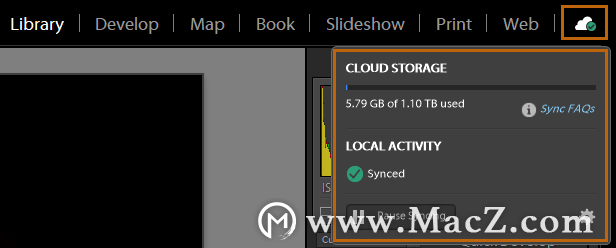
色调曲线
此版本中更新了“色调曲线”的 UI,使得在“参数”和“点曲线”通道之间切换更加容易。您现在可以通过输入点曲线和红色、绿色和蓝色通道的值,更精确地进行调整。
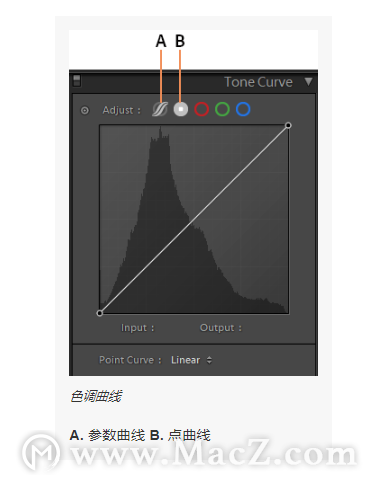
对于“点曲线”通道,还添加了以下上下文选项。
- 重置通道
- 重置所有通道
- 拷贝通道设置
- 粘贴通道设置
- 对齐网格
- 显示所有曲线
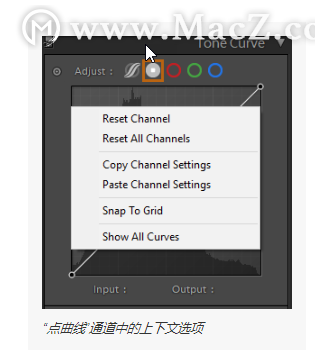
您还可以固定控制点并使用输入和输出框调整其值。
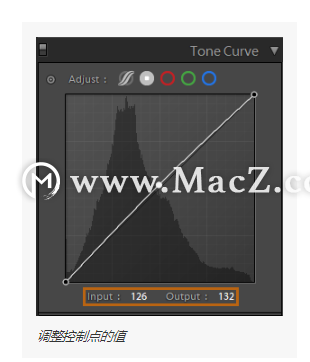
“颜色”面板
“颜色”面板中选择颜色的 UI 也已更新。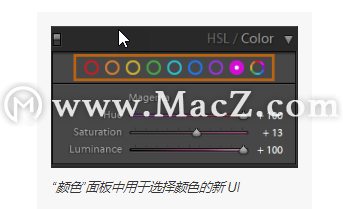
3.局部色相调整
现在,您可以进行局部调整和微调色相,从而对图像的特定区域进行微调,且不会影响图像其余部分的颜色。在应用局部调整时使用新的“色相”滑块来更改选定区域的色相。

滑块的顶栏是参考色相栏,底栏是色相滑块。“色相”滑块和“色相”滑块的中心颜色基于所选区域的颜色。您可以选择使用微调选项进行精确调整。
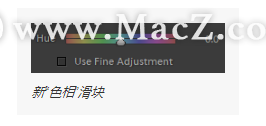
4.ISO 自适应预设
要根据图像的 ISO 设置来设置导入图像的默认设置,您现在可以从 Lightroom Classic 中创建 ISO 自适应预设。要创建 ISO 自适应预设,请执行以下操作:
- 标识两个或多个具有要用于创建预设的不同 ISO 值的图像。
- 对这些图像进行必要的编辑。例如,为不同的 ISO 图像设置不同的“减少明亮度杂色”值。
- 选择这些图像,然后单击创建预设。有关创建预设的更多信息,请参阅创建“修改照片”预设。
- 在新建修改照片预设对话框中,选择要包含在预设中的设置后,选择对话框底部的创建 ISO 自适应预设,然后单击创建。
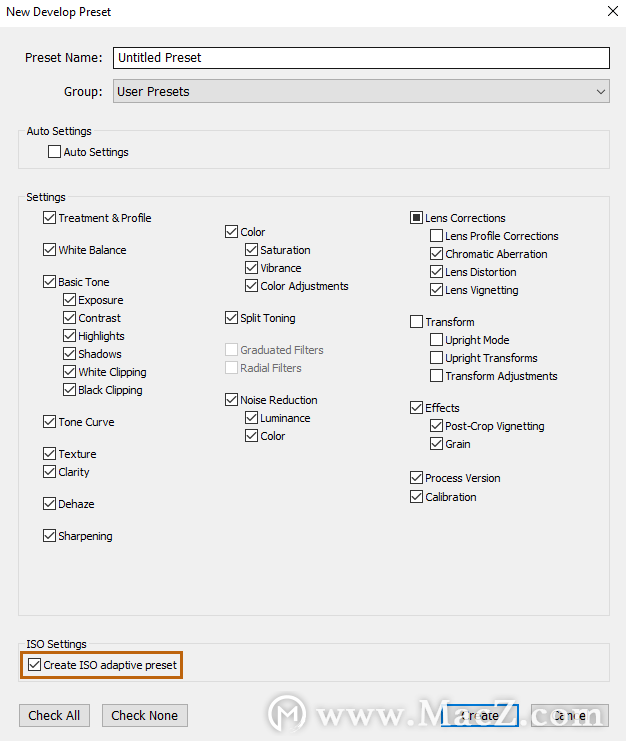
注意:
在以下情况下,将禁用创建 ISO 自适应预设选项:
- 您尚未选择两张或更多图像。
- 所选图像具有相同的 ISO 值。
5.裁剪叠加(居中)
在裁剪时,通常将图像的一部分精确对齐到画框中心,这很难使用 3x3 网格叠加精确地完成。但是,现在您可以选择在裁剪图像时使用 2x2 网格叠加。此居中裁剪叠加在图像中心提供引导,让您可以精确地裁剪图像。

6.新“默认值”预设
在此版本中,“预设”面版新增了一组默认值预设。您可以使用这些预设快速预览图像和对图像应用除“Adobe 默认设置”以外的不同的默认设置。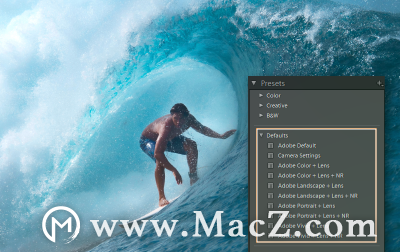
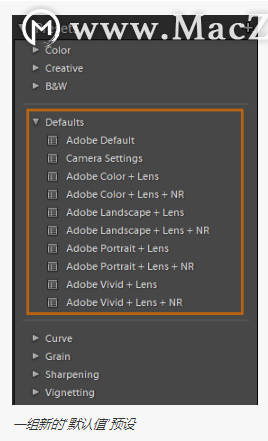
7.支持新型相机和镜头
通过 Adobe Camera Raw,您可以对来自各种不同相机的原始图像进行增强,以及将图像导入至 Adobe 的各个应用程序。支持的应用程序包括:Photoshop、Lightroom Classic、Lightroom、Photoshop Elements、After Effects 和 Bridge。下表列出了 Camera Raw 增效工具(版本 1.0 至 12.3)支持的所有相机。

2020 年 6 月添加的最新镜头
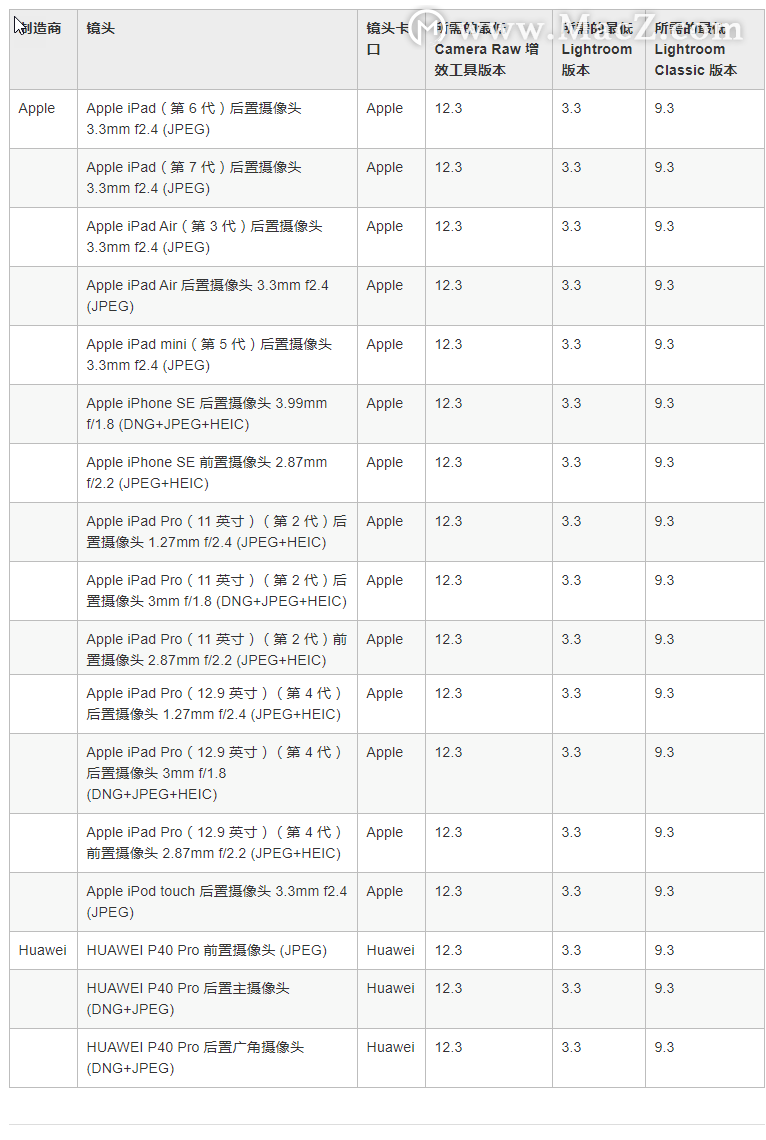
8.其他增强功能
“多批量导出”更新
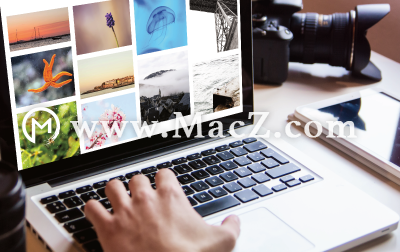
现在,如果在导出图像时选择多个预设,则会出现一个新的批量导出对话框,它取代了“文件夹选择”对话框。新批量导出对话框可以在为导出的图像选择目标和文件命名选项方面为您提供更多的控制。
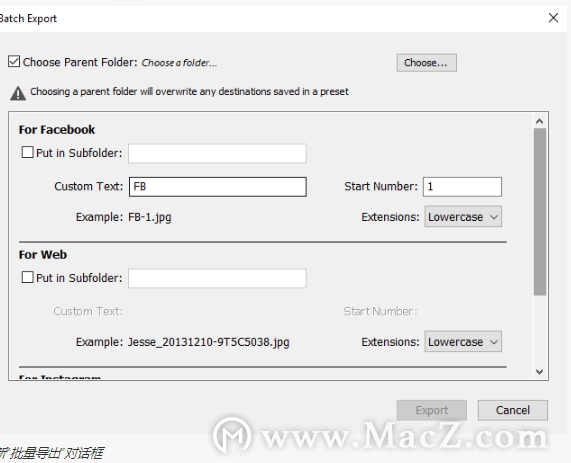
在批量导出对话框中,可以为不同预设选择不同的目标,也可以选择选择父文件夹以为所有预设指定主文件夹。选择父文件夹将覆盖预设中存储的所有目标,并将每个预设的目标选项更改为存储到子文件夹。
如果在创建预设时已指定了自定文本和起始编号选项,则还可以从此对话框中更改选定预设的这些选项。
Raw 图像默认设置更新
您现在可以创建 ISO 自适应预设并将其设置为 Raw 图像的默认值。您还可以使用新的“默认值”预设来尝试不同的标准默认设置,并将它们设置为导入 Raw 图像的默认设置。
此外,如果尝试删除已设置为 Raw 图像默认设置的预设,将出现一个对话框,确认是否要永久删除该预设。如果继续并删除预设,则默认设置将设置为“Adobe 默认设置”。
目录备份更新
现在,如果之前指定的备份位置不可用,您将在备份目录对话框中收到一条消息,并将使用您放置目录的文件夹进行备份。
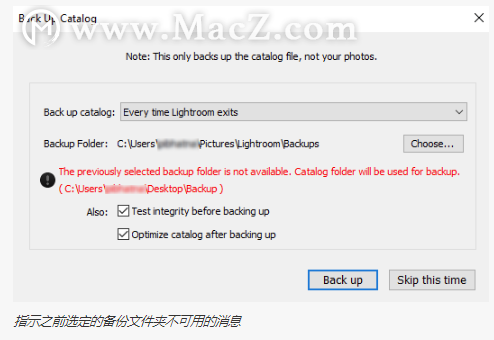
TIFF 压缩
在 Lightroom Classic 的早期版本中,用于在 Adobe Photoshop 中编辑的 TIFF 压缩设置不起作用。但是,在此版本中,TIFF 压缩适用于以下工作流程:
- 在 Photoshop 中编辑
- 在 Photoshop 中作为智能对象打开
- 在 Photoshop 中合并到全景图
- 在 Photoshop 中合并到 HDR
- 在 Photoshop 中作为图层打开
以上就是给大家带来的mac版Lightroom2020 年 6 月版(版本 9.3)都有哪些新增功能和增强功能的介绍,新功能是不是很强大,赶紧升级新版本吧。
攻略专题
查看更多-

- 《坦克连》新手必备十条小建议
- 110 2025-02-18
-

- 《少年西游记2》毕月乌技能介绍
- 139 2025-02-18
-

- 《职场浮生记》黄萍萍彩礼介绍
- 122 2025-02-18
-

- 《坦克连》新手轻坦爬线选择
- 192 2025-02-18
-

- 《仙剑世界》自选五星选择推荐
- 101 2025-02-18
-

- 《坦克连》轻坦配件选择推荐
- 134 2025-02-18
热门游戏
查看更多-

- 快听小说 3.2.4
- 新闻阅读 | 83.4 MB
-

- 360漫画破解版全部免费看 1.0.0
- 漫画 | 222.73 MB
-

- 社团学姐在线观看下拉式漫画免费 1.0.0
- 漫画 | 222.73 MB
-

- 樱花漫画免费漫画在线入口页面 1.0.0
- 漫画 | 222.73 MB
-

- 亲子餐厅免费阅读 1.0.0
- 漫画 | 222.73 MB
-






